
หมวดหมู่ :
ทิปส์
> ทิปส์ซอฟต์แวร์
วิธีแก้ปัญหา ไม่สามารถติดตั้ง .NET Framework ได้
เมื่อ :
21 มกราคม 2560
| ผู้เข้าชม :
59,594
เขียนโดย :

 moonlightkz
moonlightkz

 moonlightkz
moonlightkz
แชร์หน้าเว็บนี้ :
.NET Framework เป็น แพลตฟอร์มสำหรับพัฒนาซอฟต์แวร์ที่ถูกสร้างสร้างขึ้นโดยไมโครซอฟท์ มีไลบรารี่เป็นจำนวนมากสำหรับการเขียนโปรแกรม ดังนั้นเมื่อเราติดตั้งโปรแกรมที่มีการใช้ไลบรารีของ .NET Framework ในการทำงาน มันจะเรียกร้องให้เราติดตั้งตัว .NET Framework ด้วย
ปัญหา คือ มีผู้ใช้งานคอมพิวเตอร์หลายคนประสบปัญหาในการติดตั้ง .NET Framework ติดตั้งไม่สำเร็จ ซึ่งวันนี้เราจะมาดูวิธีแก้กัน รับรองว่าง่ายนิดเดียวครับ
บทความเกี่ยวกับ ติดตั้ง อื่นๆ
- วิธีติดตั้ง Unsigned Driver บนระบบปฏิบัติการ Windows
- ไฟล์ EXE กับ MSI คืออะไร ? และแตกต่างกันอย่างไร ? เลือกใช้ไฟล์ติดตั้ง นามสกุลไหนดี ?
- วิธีแก้ปัญหาไม่สามารถอัปเดต และติดตั้ง Windows 11 เวอร์ชัน 22H2 ได้
- วิธีติดตั้งส่วนขยายของ Chrome บนเว็บเบราว์เซอร์ Microsoft Edge
- หากติดตั้งโปรแกรม หรือแอปพลิเคชัน บน Windows ไม่ได้ ทำอย่างไร ? มาดู 9 วิธีแก้ไขกัน
วิธีที่ 1
- กดปุ่ม Start+R บนแป้นคีย์บอร์ด เพื่อเรียกโปรแกรม Run ขึ้นมา
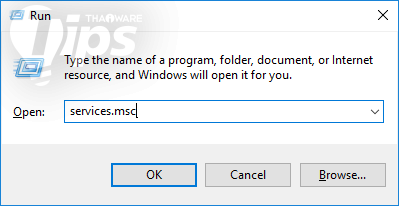
พิมพ์ลงไปว่า services.msc แล้วกด Enter
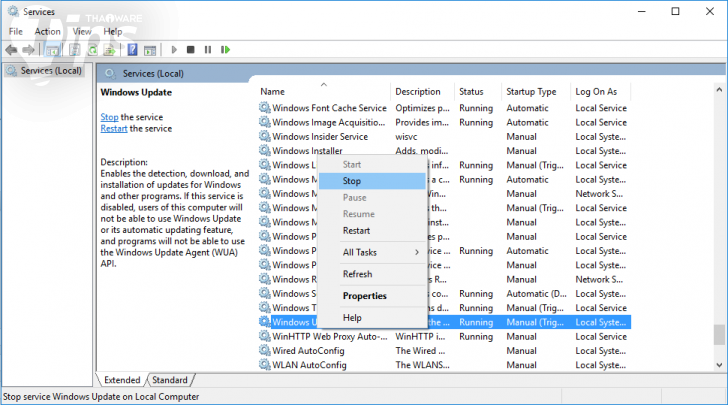
มองหาไฟล์ที่มีชื่อว่า Windows Update คลิกขวาที่มัน แล้วเลือก Stop
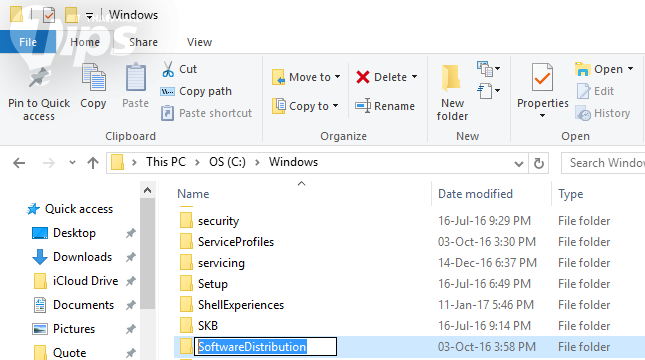
ไปที่ไดร์ฟ C:\Windows มองหาโฟลเดอร์ที่มีชื่อว่า SoftwareDistribution ทำการเปลี่ยนชื่อโฟลเดอร์เป็นชื่ออื่น เช่น "SWD"- กลับไปที่ Windows Update ในข้อ 3. แล้วคลิกขวาเลือก Start
- ทำการติดตั้ง .NET Framework ใหม่อีกครั้งได้เลย
- เดินไปชงโกโก้หยิบขนมกิน นั่งรออย่างชิวๆ ได้เลย
วิธีที่ 2
- กดปุ่ม Start+R บนแป้นคีย์บอร์ด เพื่อเรียกโปรแกรม Run ขึ้นมา
- พิมพ์ลงไปว่า gpedit.msc แล้วกด Enter
- Group Policy Editor จะถูกเปิดขึ้นมา ให้เราไปที่ Computer Configuration > Administrative Templates > System
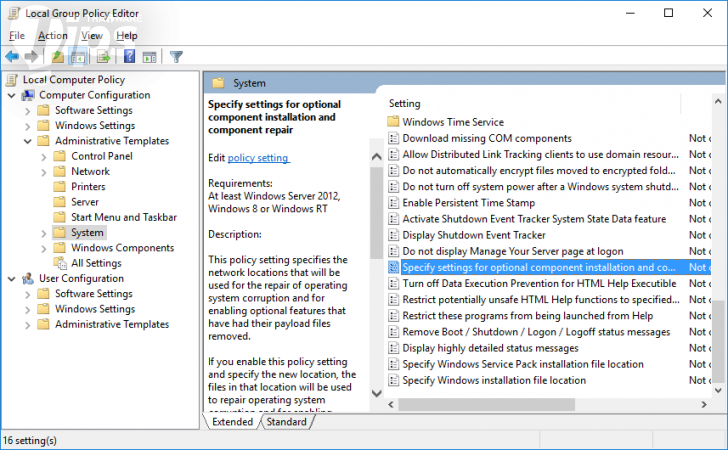
ดูในหน้าต่างฝั่งขวา มองหาไฟล์ที่มีชื่อว่า Specify settings for optional component installation and component repair ดับเบิ้ลคลิกเข้าไป
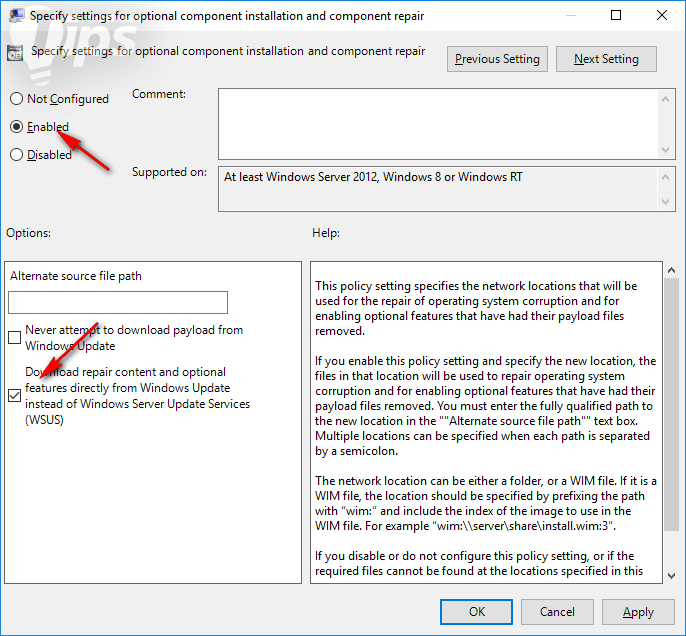
จะเห็นว่า ค่าถูกตั้งไว้ที่ Disable อยู่ ให้เราทำการปรับเป็น Enabled และที่มุมซ้ายล่างให้เราเลิอก Download repair content and optional features directly from Windows Update instead of Windows Server Update Services (WSUS) ด้วย- ทำการติดตั้ง .NET Framework ใหม่อีกครั้งได้เลย
- เดินไปชงโกโก้หยิบขนมกิน นั่งรออย่างชิวๆ
เชื่อว่า หลังจากทำตามขั้นตอนด้านบนแล้ว ทุกคนน่าจะติดตั้ง .NET Framework ได้อย่างแน่นอนครับ
 คำสำคัญ »
คำสำคัญ »
|
|
แอดมินสายเปื่อย ชอบลองอะไรใหม่ไปเรื่อยๆ รักแมว และเสียงเพลงเป็นพิเศษ |

ทิปส์ไอทีที่เกี่ยวข้อง

แสดงความคิดเห็น
|
ความคิดเห็นที่ 8
3 มิถุนายน 2566 13:20:51 (IP 49.237.12.xxx)
|
||
|
GUEST |

|
mao
ลองลงตัวนี้ก่อน(ตัวแก้ไขปรับปรุงวินโดว์7) Windows6.1-KB3102810-x86.msuตอนนี้ลงได้แล้ว net frame work 4.8 แบบออฟไลน์ windows7 32bit |
|
ความคิดเห็นที่ 7
21 มีนาคม 2566 14:06:37 (IP 183.182.121.xxx)
|
||
|
GUEST |

|
แก้วสุริน
วิธีที่1 เปลื่ยนชื่อ folder ไม่ได้วิธีที่2 ไม่มีคำว่า specify setting for optional component installation and component repair |
|
ความคิดเห็นที่ 6
6 เมษายน 2565 21:58:39 (IP 49.230.185.xxx)
|
||
|
GUEST |

|
5
ไม่ได้ค่ะ
|
|
ความคิดเห็นที่ 5
10 มกราคม 2565 11:49:51 (IP 182.52.135.xxx)
|
||
|
GUEST |

|
อภิวรรณ
ใช้ได้เรย ขอบคุณครับ
|
|
ความคิดเห็นที่ 4
7 กรกฎาคม 2564 22:51:03 (IP 110.49.33.xxx)
|
||
|
GUEST |

|
Wayu
ยังติดตั้งไม่ได้เหมือนเดิมครับ
|
|
ความคิดเห็นที่ 3
29 มิถุนายน 2564 17:21:04 (IP 49.230.12.xxx)
|
||

|
ไม่ได้อยู่ดี
|
|
|
ความคิดเห็นที่ 2
18 มิถุนายน 2564 23:11:05 (IP 101.51.130.xxx)
|
||
|
GUEST |

|
Richard
ไม่ได้
|
|
ความคิดเห็นที่ 1
20 เมษายน 2563 12:47:36 (IP 171.4.237.xxx)
|
||
|
GUEST |

|
MMM
ไม่ได้ครับ |


 ซอฟต์แวร์
ซอฟต์แวร์ แอปพลิเคชันบนมือถือ
แอปพลิเคชันบนมือถือ เช็คความเร็วเน็ต (Speedtest)
เช็คความเร็วเน็ต (Speedtest) เช็คไอพี (Check IP)
เช็คไอพี (Check IP) เช็คเลขพัสดุ
เช็คเลขพัสดุ สุ่มออนไลน์ (Online Random)
สุ่มออนไลน์ (Online Random) กิจกรรมไอที
กิจกรรมไอที เกม
เกม เช็ครอบหนัง
เช็ครอบหนัง รวมคลิป Thaiware
รวมคลิป Thaiware






















